OpenStack-Rocky安装源
链接:https://pan.baidu.com/s/1cLtMrmRDKEoUekSuCvlMFA
提取码:3ybq
前言
本次实验主要是开源云平台openstack的本地源快速安装,实验使用的是3个虚拟机节点作为演示环境,将控制节点和网络节点合在一台虚拟机上安装,两台计算节点,不安装存储节点
实验环境
环境地址规划
| 主机名 | 内存(G) | 硬盘(G) | 网卡 | 系统 |
|---|---|---|---|---|
| control | 8 | 300+1024 | VM1:192.168.100.10、NAT:192.168.7.145 | Centos-7.5 |
| compute1 | 8 | 300+1024 | VM1:192.168.100.11 | Centos-7.5 |
| compute2 | 8 | 300+1024 | VM1:192.168.100.12 | Centos-7.5 |
注意:这几个节点的最小内存为6G,低于6G则会出问题
实验步骤
1、安装虚拟机
安装虚拟机,在安装界面,选择Install Centos 7,按Tab键,在输入quit后面输入net.ifnames=0 biosdevname=0(注意:quit与net之间有空格)
此步骤将网卡名称改为eth格式
2、更改网卡
control:192.168.100.10(VM1)、192.168.7.145(NAT)
compute1:192.168.100.11
compute2:192.168.100.12
设置完ct的IP地址如果无法连网,将VM1的网关注释掉即可
3、关闭防火墙功能、核心防护、网络管理,设置hosts映射(三台虚拟机同样配置)
[root@control ~]# systemctl stop firewalld
[root@control ~]# systemctl disable firewalld
[root@control ~]# setenforce 0
[root@control ~]# vi /etc/sysconfig/selinux
SELINUX=disabled
[root@control ~]# systemctl stop NetworkManager
[root@control ~]# systemctl disable NetworkManager
[root@control ~]# vi /etc/hosts
192.168.100.10 control
192.168.100.11 compute1
192.168.100.12 compute2
[root@control ~]# init 6 //配置完重启一下虚拟机
4、配置本地yum源(三台虚拟机同样配置)
将OpenStack-Rocky安装源上传到/opt目录下,挂载系统光盘到/mnt
[root@control ~]# cd /etc/yum.repo.d/
[root@control yum.repo.d# mkdir backup
[root@control yum.repo.d]# mv C* backup/
[root@control yum.repo.d]# vi local.repo
[openstack]
name=openstack
baseurl=file:///opt/openstack_rocky
enabled=0
gpgcheck=1
[centos]
name=centos
baseurl=file:///mnt
enabled=0
gpgcheck=1
[root@control yum.repo.d]# yum clean all
[root@control yum.repo.d]# yum makecache
5、时间同步
(1)配置同步阿里时钟,192.168.100.10(控制节点)
[root@control ~]# yum -y install ntpdate
[root@control ~]# ntpdate ntp.aliyun.com
#创建计划性任务
[root@control ~]# crontab -e
[root@control ~]# */30 * * * * /usr/sbin/ntpdate ntp.aliyun.com >> /var/log/ntpdate.log
[root@control ~]# systemctl restart crond
[root@control ~]# systemctl enable crond
(2)NTP时钟服务配置,192.168.100.10(控制节点)
[root@control ~]# yum -y install ntp
[root@control ~]# vi /etc/ntp.conf
restrict default nomodify notrap //第8行改
restrict 192.168.100.0 mask 255.255.255.0 nomodify notrap //第17行改
#将21行到24行删除
21 server 0.centos.pool.ntp.org iburst
22 server 1.centos.pool.ntp.org iburst
23 server 2.centos.pool.ntp.org iburst
24 server 3.centos.pool.ntp.org iburst
#删除的插入下面内容
fudeg 127.127.1.0 stratum 10
server 127.127.1.0
[root@control ~]# systemctl restart ntpd //重启ntp服务端
[root@control ~]# systemctl enable ntpd
NTP重启是如有报错,通过禁止chronyd服务开机自启动之后再将系统重启即可解决
(3)计算节点同步控制节点时钟,(192.168.100.11、192.168.100.12)
[root@compute ~]# yum -y install ntpdate
[root@compute ~]# ntpdate 192.168.100.10
#创建计划性任务
[root@compute ~]# crontab -e
*/30 * * * * /usr/sbin/ntpdate 192.168.100.10 >> /var/log/ntpdate.log
[root@compute ~]# systemctl restart crond
[root@compute ~]# systemctl enable crond
6、配置免交互
(1)控制节点
[root@control ~]# ssh-keygen -t rsa //一路默认回车键
[root@control ~]# ssh-copy-id control ////交互提示,输入yes,然后输入密码
[root@control ~]# ssh-copy-id compute1
[root@control ~]# ssh-copy-id compute2
(2)计算节点1
[root@compute1 ~]# ssh-keygen -t rsa //一路默认回车键
[root@compute1 ~]# ssh-copy-id control
[root@compute1 ~]# ssh-copy-id compute2
(3)计算节点2
[root@compute2 ~]# ssh-keygen -t rsa //一路默认回车键
[root@compute2 ~]# ssh-copy-id control
[root@compute2 ~]# ssh-copy-id compute1
7、部署安装openstack(仅在控制节点上)
#安装packstack工具
[root@control ~]# yum -y install openstack-packstack
#生成应答文件
[root@control ~]# packstack --gen-answer-file=openstack.txt
#更改应答文件
[root@control ~]# vi openstack.txt
19 CONFIG_MARIADB_INSTALL=y //第19行 MARIADB数据库默认要安装 ,默认是Y,不需要更改
22 CONFIG_GLANCE_INSTALL=y //第22行 GLANCE镜像组将必须要装,默认是Y,不需要更改
25 CONFIG_CINDER_INSTALL=y //第25行 CINDER组件块存储的,必须要装,默认是Y,不需要更改
29 CONFIG_MANILA_INSTALL=n //第29行MANILA组件是openstack的扩展系统 ,默认N,不需要更改
32 CONFIG_NOVA_INSTALL=y //第32行NOVA组件是openstack计算组件,默认Y,不需要更改
35 CONFIG_NEUTRON_INSTALL=y //第35行NEUTRON是openstack的网络组件,默认Y,不需要更改
38 CONFIG_HORIZON_INSTALL=y //第38行HORIZON是OpenStack的Dashboard组件,默认Y,不需要更改
41 CONFIG_SWIFT_INSTALL=n //●第41行SWIFT是OpenStack的对象存储组件,默认是Y,在生产环境中一般是不装,所以该n
46 CONFIG_CEILOMETER_INSTALL=y //第46行CEILOMETER是OpenStack的计量组件 默认是Y,不需要更改
50 CONFIG_AODH_INSTALL=n //●第50行,默认是Y 需要改n
53 CONFIG_PANKO_INSTALL=n //第53行, 默认是n 不需要更改
60 CONFIG_HEAT_INSTALL=n //第60行,HEAT是OpenStack是编排组件 ,默认是n ,不需要更改
94 CONFIG_CONTROLLER_HOST=192.168.100.10 //第94行CONTROLLER是OpenStack的控制节点,在控制节点上配置的,不需要更改IP地址。
97 CONFIG_COMPUTE_HOSTS=192.168.100.11,192.168.100.12, //●第97行需要更改计算节点的IP地址
101 CONFIG_NETWORK_HOSTS=192.168.100.10 //●第101行 需要更改网络节点的IP地址
557 CONFIG_CINDER_VOLUMES_SIZE=1G //●第557行 系统在创建CINDER组件的的时候回创建一个20G卷,因为我们虚拟机空间有限所以把空间改下点1G
778 CONFIG_NEUTRON_METADATA_PW=29948657b3aa409c //●第778行 ,像这样的29948657b3aa409c是密码,有后面有专门的脚本改。
782 CONFIG_LBAAS_INSTALL=y //●第782行 LBAAS负载均衡组件。必选要装 选y(实验环境不需要安装)
790 CONFIG_NEUTRON_FWAAS=y //●第790行 FWAAS是防火墙组件。必选要装 选y(实验环境不需要安装)
794 CONFIG_NEUTRON_VPNAAS=y //●第794行 VPNAAS是VPN组件。必选要装 选y(实验环境不需要安装)
817 CONFIG_NEUTRON_ML2_FLAT_NETWORKS=physnet1 //●第817行,FLAT网络这边要设置物理网卡名字
862 CONFIG_NEUTRON_OVS_BRIDGE_MAPPINGS=physnet1:br-ex //●第862行,这边要设置物理网卡的名字
873 CONFIG_NEUTRON_OVS_BRIDGE_IFACES=br-ex:eth1 //●第873行,这边br-ex:eth1是网络节点的nat网卡
1185 CONFIG_PROVISION_DEMO=n //●第1185行 是OpenStack联网下载一个测试镜像,这边没联网。可以改成n
#更改密码
[root@control ~]# sed -i -r 's/(.+_PW)=.+/\1=123456/' openstack.txt
#安装(此处安转较慢,需耐心等待)
[root@control ~]# packstack --answer-file=openstack.txt
可使用`tail -f /var/log/message`查看后台安装信息
#查看登陆密码
[root@control ~]# cat keystonerc_admin
unset OS_SERVICE_TOKEN
export OS_USERNAME=admin //用户名
export OS_PASSWORD='123456' //密码
export OS_AUTH_URL=http://192.168.100.10:5000/v3
export PS1='[\u@\h \W(keystone_admin)]\$ '
export OS_PROJECT_NAME=admin
export OS_USER_DOMAIN_NAME=Default
export OS_PROJECT_DOMAIN_NAME=Default
export OS_IDENTITY_API_VERSION=3
8、安装完成后,使用网页登陆测试
http://192.168.100.10/dashboard
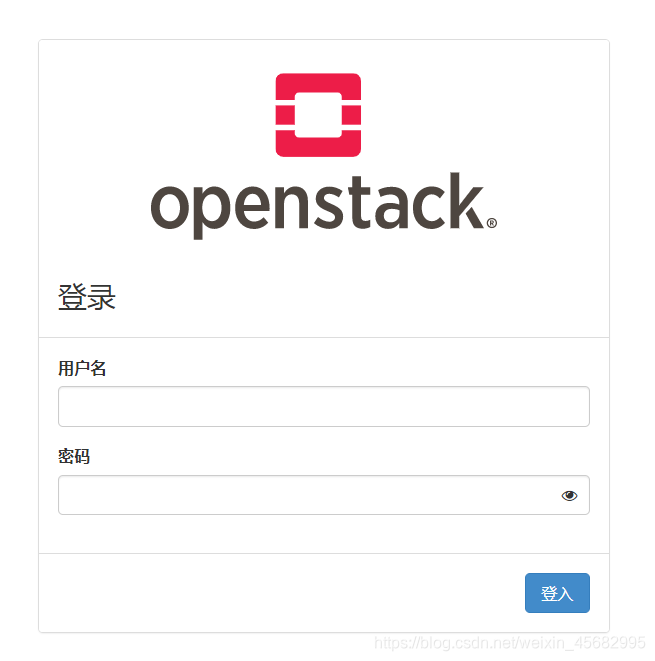
登陆界面

